 フィルム写真の現像をおこなう暗室をシミュレートした写真編集 iPhone アプリケーション
フィルム写真の現像をおこなう暗室をシミュレートした写真編集 iPhone アプリケーションWhat’s New
- Uncle Stu is back at it again in the chemical lab, with four new ones brewed up for your developing pleasure!
- New live-preview mode, for easier chemical mixing (plus tap-and-hold to preview a chemical before pouring it)
- Facebook sharing bug fixes
ひさしぶりの紹介です。
フィルム写真の現像をおこなう暗室をシミュレートした写真編集アプリケーション、『SwankoLab』がアップデート。
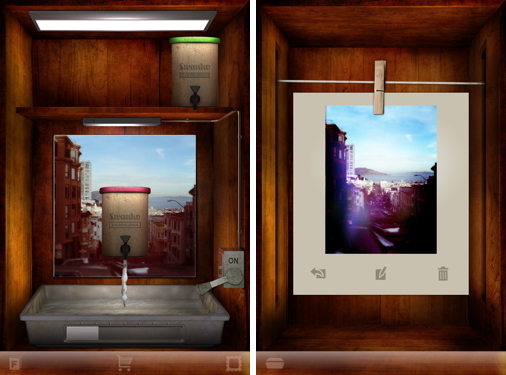
サポート : SwankoLab – A Handheld Darkroom Kit for your iPhone and iPod Touch
『SwankoLab』を起動して、カメラで新規に撮影するか、フォトライブラリから加工する写真を読み込むと、棚の上に現像用の薬液のビンが現れます。
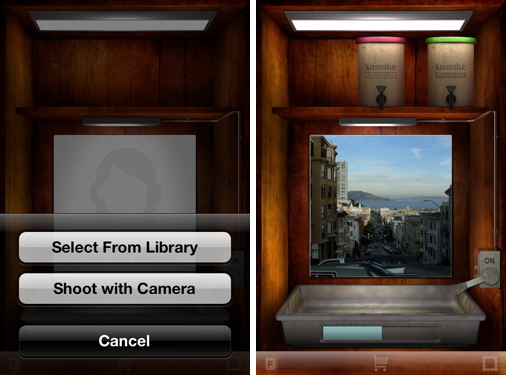
これまでは現像するまでどのような写真に仕上がるかわかりませんでしたが、新たにプレビュー機能が加わり、ビンを長押しすると効果をプレビューできるようになりました。ビンをタップすると、トレイに薬液が注がれます。

プレビューもそれにあわせて変化します。スワイプで棚のビンをスライドできます。標準の状態で9種類の薬液を備え、同様にビンを長押しすることで、エフェクトを重ねがけした状態のプレビューを表示(2枚目)できます。

薬液によって注がれる量が異なり、トレイの目盛りがいっぱいになるまでは、複数組み合わせ可能です。やりなおしたい場合には、トレイをタップすると注いだ薬液を空にできます。
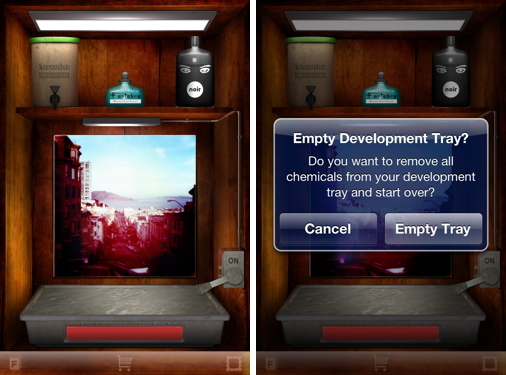
右側のレバーをタップすると暗室が暗くなり、トレイの中に画面が遷移して現像を開始。
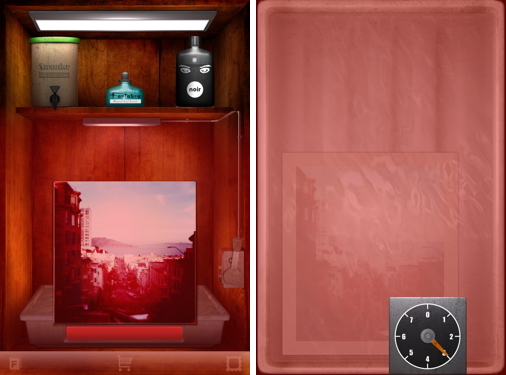
現像処理が終わると、竹ピンで写真が留められ、タップするとフルスクリーンで写真を表示します。

アクションボタンをタップすると、現像した写真をカメラロールに保存するほか、メール・Facebook で共有可能。
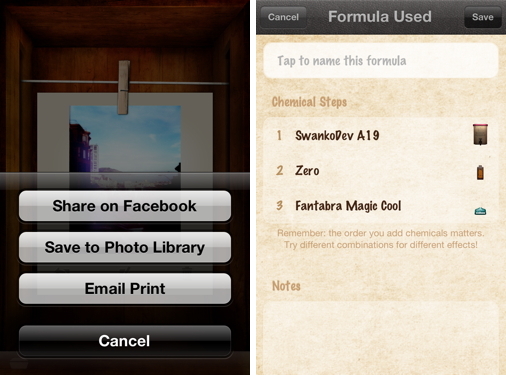
また、写真下中央のアイコンをタップすると使用した薬液を表示し、名前をつけて調合を保存できます。
保存した調合はホーム画面左下の「F」アイコンをタップして見ることができ、ワンタップでお気に入りの調合をつくりだせます。同じ薬液の組み合わせでも、注ぐ順番によって仕上がりが異なります。
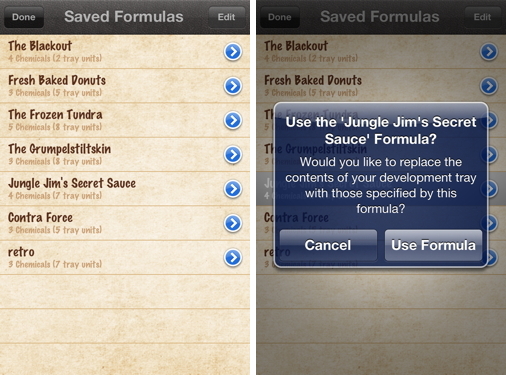
ホーム画面下のカートのアイコンをタップして、アドオンで薬液のセットを追加も可能です。
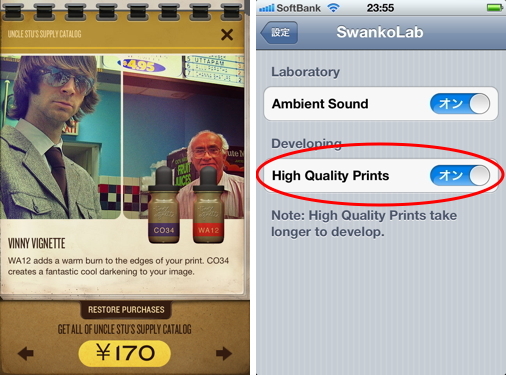
初期設定では、処理後の写真の解像度は最大幅640ピクセルですが、設定で「High Quality Prints」をオンにすると、現像処理が遅くなる代わりにフル解像度で保存できます。『SwankoLab』の設定は『設定』アプリケーション内にあります。
サポート : SwankoLab – A Handheld Darkroom Kit for your iPhone and iPod Touch
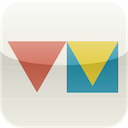

コメント